Ringkasan:Pelajari cara menginstal desktop Budgie di Ubuntu dalam tutorial langkah demi langkah ini.
Di antara semua berbagai versi Ubuntu, Ubuntu Budgie adalah yang paling diremehkan. Tampilannya elegan dan tidak membutuhkan banyak sumber daya.
Baca ulasan Ubuntu Budgie ini atau cukup tonton video ini untuk melihat seperti apa Ubuntu Budgie 18.04.
Berlangganan ke saluran YouTube kami untuk lebih banyak Video LinuxJika Anda menyukai desktop Budgie tetapi Anda menggunakan beberapa versi Ubuntu lain seperti Ubuntu default dengan desktop GNOME, saya punya kabar baik untuk Anda. Anda dapat menginstal Budgie di sistem Ubuntu Anda saat ini dan mengganti lingkungan desktop.
Dalam posting ini, saya akan memberi tahu Anda cara melakukannya. Tapi sebelumnya, sedikit perkenalan Budgie bagi yang belum tahu.
Lingkungan desktop Budgie dikembangkan terutama oleh tim Solus Linux. Ini dirancang dengan fokus pada keanggunan dan penggunaan modern. Budgie tersedia untuk semua distribusi Linux utama bagi pengguna untuk mencoba dan mengalami lingkungan desktop baru ini. Budgie sudah cukup dewasa sekarang dan memberikan pengalaman desktop yang luar biasa.
Peringatan
Memasang beberapa desktop pada sistem yang sama DAPAT menimbulkan konflik dan Anda mungkin melihat beberapa masalah seperti ikon yang hilang di panel atau beberapa ikon dari program yang sama.
Anda mungkin tidak melihat masalah sama sekali. Itu panggilan Anda jika Anda ingin mencoba desktop yang berbeda.
Instal Budgie di Ubuntu
Metode ini tidak diuji di Linux Mint, jadi saya sarankan Anda tidak mengikuti panduan ini untuk Mint.
Bagi mereka yang menggunakan Ubuntu, Budgie sekarang menjadi bagian dari repositori Ubuntu secara default. Oleh karena itu, kita tidak perlu menambahkan PPA untuk mendapatkan Budgie.
Untuk menginstal Budgie, cukup jalankan perintah ini di terminal. Pertama-tama kami akan memastikan bahwa sistem telah diperbarui sepenuhnya.
sudo apt update && sudo apt upgrade
sudo apt install ubuntu-budgie-desktop
Ketika semuanya selesai diunduh, Anda akan mendapatkan prompt untuk memilih pengelola tampilan Anda. Pilih 'lightdm' untuk mendapatkan pengalaman Budgie sepenuhnya.
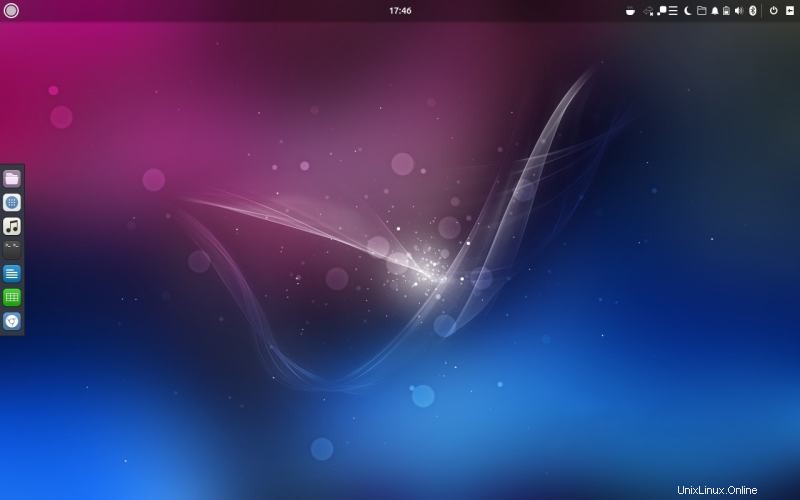
Setelah instalasi selesai, reboot komputer Anda. Anda kemudian akan disambut oleh layar login Budgie. Masukkan kata sandi Anda untuk masuk ke layar beranda.
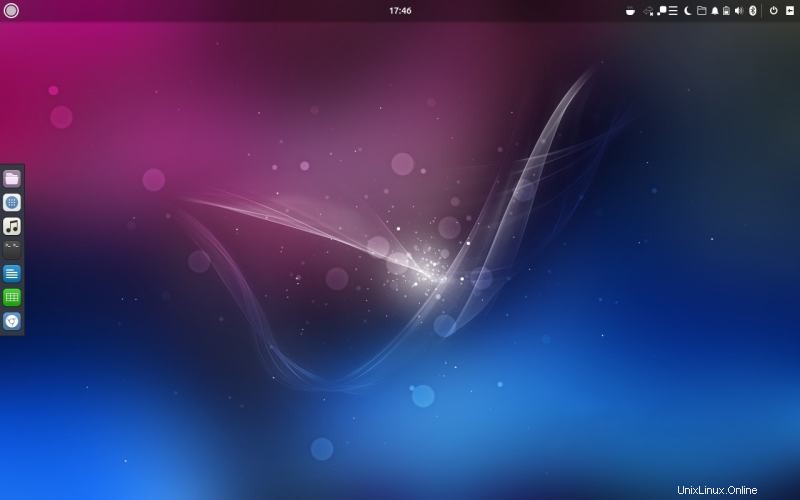
Beralih ke lingkungan desktop lain
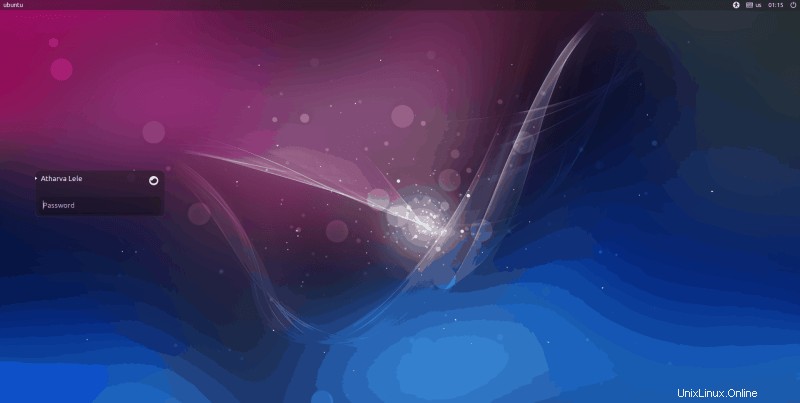
Anda dapat mengklik ikon Budgie di sebelah nama Anda untuk mendapatkan opsi login. Dari sana Anda dapat memilih antara Desktop Environments (DEs) yang diinstal. Dalam kasus saya, saya melihat Budgie dan DE default Ubuntu (GNOME).

Oleh karena itu, kapan pun Anda ingin masuk ke GNOME, Anda dapat melakukannya menggunakan menu ini.
Cara Menghapus Budgie
Jika Anda tidak menyukai Budgie atau hanya ingin kembali ke Ubuntu lama biasa, Anda dapat beralih kembali ke desktop biasa seperti yang dijelaskan di bagian di atas.
Namun, jika Anda benar-benar ingin menghapus Budgie dan komponennya, Anda dapat mengikuti perintah berikut untuk kembali ke keadaan semula.
Beralih ke beberapa lingkungan desktop lain sebelum menggunakan perintah berikut:
sudo apt remove ubuntu-budgie-desktop ubuntu-budgie* lightdm
sudo apt autoremove
sudo apt install --reinstall gdm3
Setelah menjalankan semua perintah dengan sukses, reboot komputer Anda.
Sekarang, Anda akan kembali ke GNOME atau lingkungan desktop mana pun yang Anda miliki.
Apa pendapat Anda tentang Budgie?
Budgie adalah salah satu lingkungan desktop terbaik untuk Linux. Semoga panduan singkat ini membantu Anda menginstal desktop Budgie yang mengagumkan di sistem Ubuntu Anda.
Jika Anda menginstal Budgie, apa yang paling Anda sukai? Beri tahu kami di komentar di bawah. Dan seperti biasa, setiap pertanyaan atau saran selalu diterima.